Cum se extrage primul / ultimul / al nouălea cuvânt din șirul de text în Excel?
Ați suferit vreodată cu problema că trebuie să extrageți un anumit cuvânt din șirul de text dintr-o foaie de lucru? De exemplu, aveți următoarea gamă de șiruri de text necesare pentru a obține primul / ultimul sau al n-lea cuvânt de la acestea, aici vă pot vorbi despre câteva modalități eficiente de a le rezolva.
- Extrageți primul cuvânt sau numele de familie din șirul de text cu formule
- Extrageți al doilea cuvânt din șirul de text cu funcția definită de utilizator
- Extrageți fiecare cuvânt din șirul de text și listați-le orizontal sau vertical
- Extrageți al doilea cuvânt din șirul de text cu un instrument uimitor
Extrageți primul cuvânt sau numele de familie din șirul de text cu Formule
Dacă trebuie să extrageți primul cuvânt dintr-o listă de șiruri de text, următoarele formule vă pot ajuta.
Pentru a extrage primul cuvânt, vă rugăm să introduceți formula de mai jos într-o celulă necompletată, apoi trageți mânerul de completare automată a acestei celule în interval, după cum doriți.
= IF (ISERR (FIND ("", A2))), "", STÂNGA (A2, FIND ("", A2) -1))

Pentru a extrage ultimul cuvânt din fiecare celulă, vă rugăm să aplicați această formulă:
= IF (ISERR (FIND ("", A2) ")," ", DREAPTA (A2, LEN (A2) -FIND (" * ", SUBSTITUT (A2," "," * ", LEN (A2) -LEN ( SUBSTITUT (A2, "", "")))))))

Și acum veți vedea că primul sau ultimul cuvânt este extras din fiecare celulă.
note: În formulele de mai sus, A2 indică celula din care veți extrage primul sau ultimul cuvânt.
E greu de memorat formule lungi și complicate? Un instrument uimitor vă ajută să extrageți al doilea cuvânt with doar câteva clicuri!
Formulele lungi de mai sus pot extrage doar primul și ultimul cuvânt, dar vor fi inutile pentru a extrage al nouălea cuvânt specificat, spune al doilea cuvânt, al șaselea cuvânt, etc. prea complex pentru a fi memorat și aplicat. Aici, este recomandată caracteristica Extragerea cuvântului al nouălea în celulă Kutools pentru Excel și vă va ajuta să extrageți cuvântul al n-lea cât mai ușor posibil!
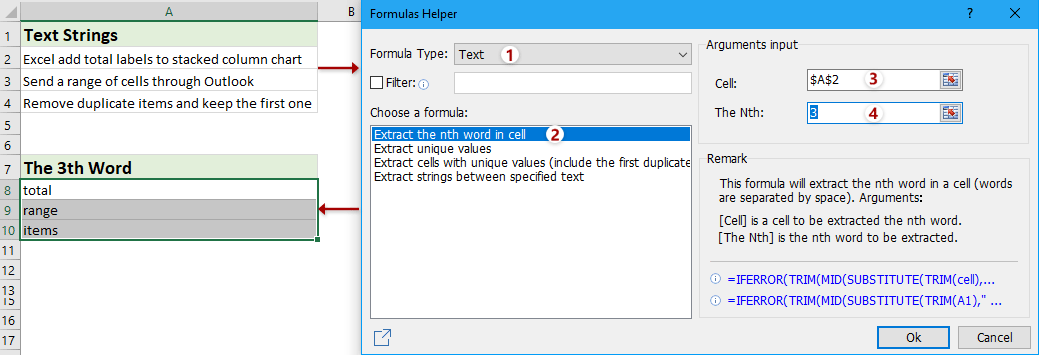
Kutools pentru Excel - Supercharge Excel cu peste 300 de instrumente esențiale. Bucurați-vă de o încercare GRATUITĂ completă de 30 de zile, fără card de credit necesar! Ia-L Acum
Extrageți al doilea cuvânt din șirul de text cu funcția definită de utilizator
Dacă doriți să extrageți al doilea, al treilea sau orice cuvânt al n-lea din șirul de text, puteți crea o funcție definită de utilizator pentru a face față acestuia.
1. Țineți apăsat butonul ALT + F11 tastele pentru a deschide Fereastra Microsoft Visual Basic pentru aplicații.
2. Clic Insera > Moduleși lipiți următorul cod în Module fereastră.
Function FindWord(Source As String, Position As Integer)
'Update 20131202
Dim arr() As String
arr = VBA.Split(Source, " ")
xCount = UBound(arr)
If xCount < 1 Or (Position - 1) > xCount Or Position < 0 Then
FindWord = ""
Else
FindWord = arr(Position - 1)
End If
End Function
3. Apoi salvați codul, în acest exemplu, voi primi al treilea cuvânt din șir, deci tastați această formulă = cuvânt de căutare (A2,3) într-o celulă goală B2, apoi trageți mânerul de completare automată a acestei celule în interval, după cum aveți nevoie. Vedeți captura de ecran:

Notă: În formula de mai sus, A2 este celula din care doriți să extrageți cuvântul, numărul 3 indică al treilea cuvânt din șir pe care îl veți extrage și îl puteți schimba după cum doriți.
Extrageți fiecare cuvânt din șirul de text și listați-le orizontal sau vertical
Această metodă va introduce Kutools pentru Excel Celule divizate utilitar pentru extragerea fiecărui cuvânt din celulele șirului de text și apoi listarea cuvintelor extrase pe orizontală sau pe verticală în funcție de nevoile dvs.
Kutools pentru Excel - Dotat cu peste 300 de instrumente esențiale pentru Excel. Bucurați-vă de o încercare GRATUITĂ completă de 30 de zile, fără card de credit necesar! Descarcă acum!
1. Selectați celulele șirului de text din care le veți extrage cuvintele și faceți clic pe Kutools > Merge & Split > Celule divizate.

2. În caseta de dialog Deschidere celule, specificați tipul de divizare în Tip secțiune, verificați Spaţiu opțiune în Specificați un separator și faceți clic pe Ok buton. Vedeți captura de ecran:

3. Acum specificați intervalul de destinație în care veți afișa cuvintele extrase și faceți clic pe OK buton
Dacă ați verificat Împărțiți în coloane opțiunea din dialogul Split Cells de mai sus, fiecare cuvânt este extras din fiecare șir de text și listat pe verticală.
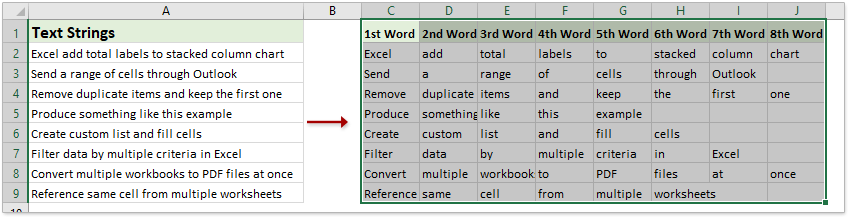
Dacă ați verificat Împărțiți la rânduri opțiunea din caseta de dialog Split Cells, fiecare cuvânt este extras din fiecare șir de text și listat pe orizontală.

Extrageți al nouălea cuvânt din șirul de text în Excel cu un instrument uimitor
Dacă ați instalat Kutools pentru Excel, puteți utiliza Formula Helper> Extrage al n-lea cuvânt din celulă pentru a extrage cu ușurință al n-lea cuvânt din celula specificată.
Kutools pentru Excel - Dotat cu peste 300 de instrumente esențiale pentru Excel. Bucurați-vă de o încercare GRATUITĂ completă de 30 de zile, fără card de credit necesar! Descarcă acum!
1. Selectați celula la care veți pune cuvântul extras și faceți clic pe Kutools > Formula Helper > Formula Helper pentru a activa această caracteristică.
2. În caseta de dialog Formule Helper, faceți următoarele:
(1) Selectați Text de la Tipul formulei lista verticală;
(2) Faceți clic pentru a evidenția Extrageți al doilea cuvânt în celulă în Alegeți o formulă casetă listă;
(3) În Celulă caseta, specificați celula din care veți extrage cuvânt;
(4) În Al N-lea caseta, specificați numărul.

3. clic pe Ok buton. Dacă este necesar, trageți mânerul de completare automată a celulei cu formulă și copiați formula în alte celule.

Demo: extrageți fiecare cuvânt din șirul de text și listați-le orizontal sau vertical
Legate de articole:
- Cum se extrage text înainte / după spațiu sau virgulă numai în Excel?
- Cum se împarte textul prin spațiu / virgulă / delimitator în Excel?
- Cum se extrage text între virgule / paranteze / paranteze în Excel?
Cele mai bune instrumente de productivitate de birou
Îmbunătățiți-vă abilitățile Excel cu Kutools pentru Excel și experimentați eficiența ca niciodată. Kutools pentru Excel oferă peste 300 de funcții avansate pentru a crește productivitatea și a economisi timp. Faceți clic aici pentru a obține funcția de care aveți cea mai mare nevoie...

Fila Office aduce interfața cu file în Office și vă face munca mult mai ușoară
- Activați editarea și citirea cu file în Word, Excel, PowerPoint, Publisher, Access, Visio și Project.
- Deschideți și creați mai multe documente în filele noi ale aceleiași ferestre, mai degrabă decât în ferestrele noi.
- Vă crește productivitatea cu 50% și reduce sute de clicuri de mouse pentru dvs. în fiecare zi!
